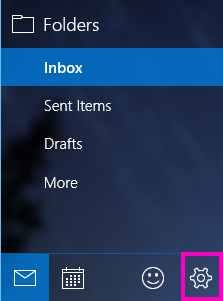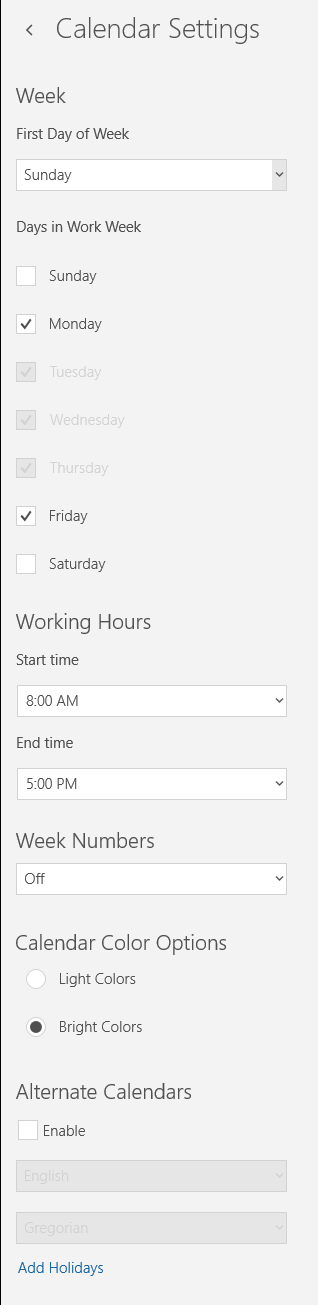ملاحظة: تم تحقيق الغرض المطلوب من هذه المقالة وستتم إزالتها قريباً. لمنع مشاكل "لم يتم العثور على الصفحة"، نقوم بإزالة الارتباطات التي نعرف ماهيتها. إذا قمت بإنشاء ارتباطات تؤدي إلى هذه الصفحة، يُرجى إزالتها وسنقوم معاً بالحفاظ على اتصال الويب.
عندما تفتح تطبيق "التقويم" لـ Windows 10 للمرة الأولى، سيتم عرض طريقة العرض الافتراضية التي تُظهر شهراً كاملاً. إذا كنت تريد تبديل طريقه العرض ، فيمكنك استخدام خيارات اليومأو أسبوع العملأو الأسبوعأو الشهرأو السنه للتنقل بين طرق العرض المختلفة. للقيام بذلك ، ما عليك سوي النقر فوق طريقه العرض التي تريدها من المنطقة العلوية اليسرى علي الصفحة ، وينتقل التقويم تلقائيا إلى طريقه العرض هذه.
فهم طرق العرض
-
طريقة عرض اليوم: تُظهر طريقة عرض اليوم كل يوم على حدة بشكل افتراضي. إذا نقرت فوق السهم لأسفل إلى جانب "يوم"، يمكنك الاختيار بين عرض 1 أو 2 أو 3 أو 4 أو 5 من الأيام في آن واحد.
-
أسبوع عمل: تُظهر طريقة عرض أسبوع العمل أيام الأسبوع التي تم تحديدها كأيام عمل.
-
الأسبوع: تُظهر طريقة عرض الأسبوع الأيام السبعة التي تبدأ باليوم الذي قد حددته في الإعدادات كاليوم الأول من الأسبوع.
-
شهر: تُظهر طريقة عرض الشهر تقويماً شهرياً بشكل افتراضي. وفي حال مرّرتَ لأسفل، يمكنك عرض خمسة أسابيع في آن واحد.
-
السنه: تعرض طريقه عرض السنه عاما بالتقويم بالبالكامل. لا يمكنك عرض المواعيد أو الاحداث في طريقه عرض السنه.
تغيير إعدادات طريقة العرض
تملك عدة طرق عرض خيارات يمكنك تكوينها من الجزء "إعدادات".
-
لتغيير إعدادات طريقة العرض، اختر إعدادات
ملاحظة: على هاتف أو كمبيوتر لوحي، اختر النقاط الثلاث في أسفل الصفحة للوصول إلى إعدادات.
-
واختر إعدادات التقويم.
-
وبالتالي، يمكنك اختيار أي يوم من الأسبوع كـ أول يوم في الأسبوع واختيار أي خمسة أيام كـ أيام خلال أسبوع العمل. ويمكنك أيضاً تكوين ساعات العمل واختيار ما إذا كنت تريد عرض أرقام الأسابيع في تقويمك. وأخيرا ، يمكنك اختيار ألوان فاتحه أو ألوان مشرقه للوان التقويم ، وتمكين التقويمات البديلة ، علي سبيل المثال ، التقويم القمري الصيني أو تقويم هجري الفارسي.
-
عندما تنتهي من تكوين خياراتك المفضلة، انقر فوق أي مكان في التقويم. يتم حفظ التغييرات التي أجريتها تلقائياً.
لمزيد من المعلومات
.